打印机连接方法(IPP/IPPS)
在以下步骤中,显示的是使用Windows 8时的屏幕信息。根据操作环境的不同,在屏幕上看到的项目可能会有所差异。
1.
在“TCP/IPv4设置”的步骤14到16以及“TCP/IPv6设置”的步骤12到14中介绍了检查要安装驱动程序的计算机的IP地址是否被本机的[防火墙设置]所允许的步骤。
|
须知
|
|
如果通过相关IP地址通信未在[防火墙设置]中获得许可,则不能安装驱动程序。
安装驱动程序后,如果使用已安装该驱动程序的计算机的IP地址进行的通信没有在[防火墙设置]中获得许可,则不能从该计算机打印或发送传真。
|
2.
启动“添加打印机向导”。
如果使用Windows XP Professional:
从[开始]菜单,选择[打印机和传真]。
单击[打印机任务]的[添加打印机]→[下一步]。
如果使用Windows XP Home Edition:
从[开始]菜单,选择[控制面板]→[打印机和其他硬件]→[打印机和传真]。
单击[打印机任务]的[添加打印机]→[下一步]。
如果使用Windows Server 2003:
从[开始]菜单,选择[打印机和传真]。
双击[添加打印机]图标→单击[下一步]。
如果使用Windows Vista:
从[开始]菜单,选择[控制面板]。
双击[打印机]图标→单击[添加打印机]。
如果使用Windows Server 2008:
从[开始]菜单,选择[控制面板]。
双击[打印机]→[添加打印机]。
如果使用Windows 7/Server 2008 R2:
从[开始]菜单,选择[控制面板]。
单击[硬件和声音]→[添加打印机]。
如果使用Windows 8/8.1/Server 2012/Server 2012 R2:
将光标置于桌面的右上(右下)角→选择[设置]→[控制面板]。
单击[硬件和声音]/[硬件]→[设备和打印机]→[添加打印机]。
3.
为打印机指定URL。
选择打印机类型→打印机连接方法。
Windows XP/Server 2003:选择[网络打印机或连接到另一台计算机的打印机]→单击[下一步]。选择[连接到Internet、家庭或办公网络上的打印机]。
Windows Vista/Server 2008/7/Server 2008 R2:选择[添加网络、无线或Bluetooth打印机]→[我需要的打印机不在列表中]→[按名称选择共享打印机]。
Windows 8/8.1/Server 2012/Server 2012 R2:选择[我需要的打印机不在列表中]→[按名称选择共享打印机]。
输入URL→单击[下一步]。
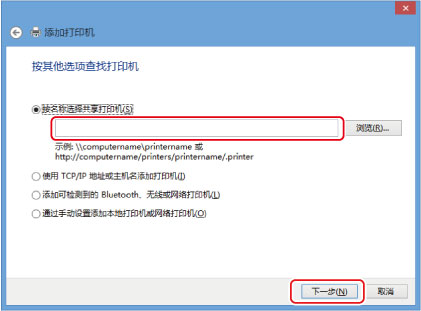
如果要使用常规IPP打印,输入以下URL。
http://<本机IP地址或主机名>/ipp
如果要使用加密通信并执行IPPS打印,输入以下URL。
https://<本机IP地址或主机名>/ipp
在用于选择打印机的制造商和名称的屏幕上单击[从磁盘安装]→将本机随附的光盘插入到计算机。
4.
指定打印机驱动程序所在的文件夹→按照屏幕上的说明完成安装。
Mac OS X 10.5 - 10.9
如果使用“PS打印组件”与Mac OS一同由Apple Inc.提供的PS打印机驱动程序,则可以使用IPP作为打印应用程序。根据“从计算机打印(Mac OS)”安装PPD文件后,按照Macintosh随附文档中的说明指定打印设置。
|
须知
|
|
在Windows Server 2008/Vista/7/Server 2008 R2/8/8.1/Server 2012/Server 2012 R2中使用IPPS打印时,必须获取本机的公钥并将其安装到Windows Server 2008/Vista/7/Server 2008 R2/8/8.1/Server 2012/Server 2012 R2中。有关获取公钥的说明,请参阅“获取本机的公钥以在Windows Server 2008/Vista/7/Server 2008 R2/8/8.1/Server 2012/Server 2012 R2中使用SSL”。
|
|
注释
|
|
如果使用Windows Vista,则在执行步骤时可能会显示一个对话框。在这种情况下,输入用户名和密码。有关详细信息,请参阅操作系统随附的手册。
|